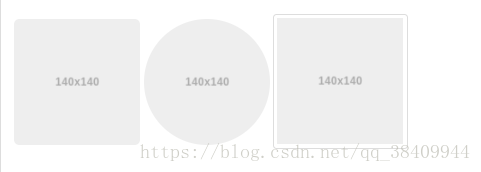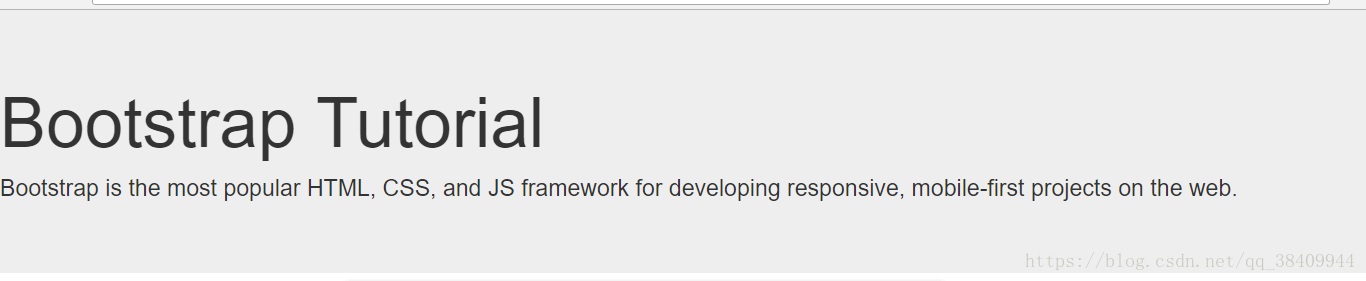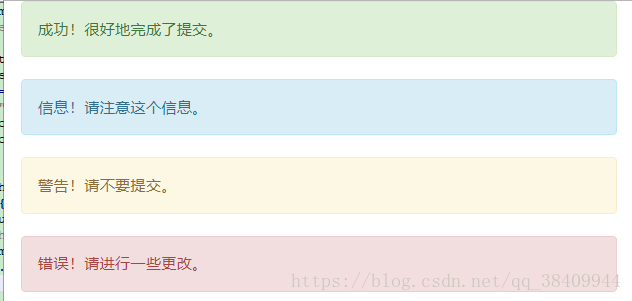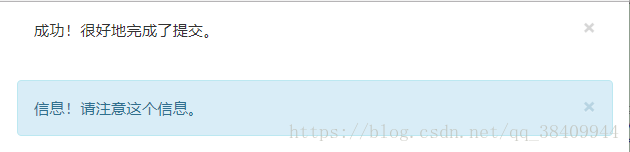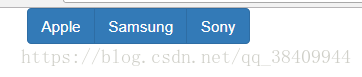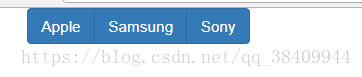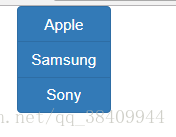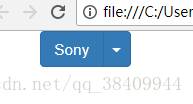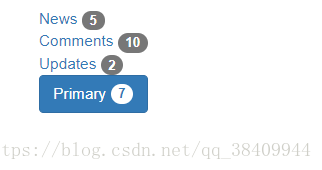图片:
图片属性加上这些就有不同效果
class=”img-rounded”
class=”img-circle”
class=”img-thumbnail”
注意 如果是circle圆的话 四个角的东西会直接被隐藏 而不是 缩小
还可以添加响应式图片:
<img src="11.png" class="img-responsive" width="700" height="200">
意思就是 窗体大于700px宽 高200px的时候 图片显示宽700px 高200px
窗体小于700px宽 高200px的时候 图片会随着窗体一起变小
因为:
.img-responsive 类将 max-width: 100%; 和 height: auto; 样式应用在图片上
但是 窗体不能无限小 小到一定程度就无法再缩小了
jumbotron
jumbotron表示一个大盒子
显示为带圆角的灰色框。它还会放大其中文本的字体大小
<div>在类中使用元素.jumbotron来创建一个jumbotron
有两种选择 一是放在
<div class="container">里面 不延伸到屏幕的边缘
栗子:
<div class="container">
<div class="jumbotron">
<h1>Bootstrap Tutorial</h1>
<p>Bootstrap is the most popular HTML, CSS, and JS framework for developing responsive, mobile-first projects on the web.</p>
</div>
<p>This is some text.</p>
<p>This is another text.</p>
</div>效果图:
二是放在
<div class="container">外面 延伸到屏幕的边缘
栗子:
<div class="jumbotron">
<h1>Bootstrap Tutorial</h1>
<p>Bootstrap is the most popular HTML, CSS, and JS framework for developing responsive, mobile-first projects on the web.</p>
</div>
<div class="container">
<p>This is some text.</p>
<p>This is another text.</p>
</div>效果图:
总结:
<div class="jumbotron">
在<div class="container">外面 左右不会留白
在<div class="container">里面 左右留白
但是都是响应式的 当屏幕大小小于内容时,内容自适应
类:.page-header
增加眉页 意思就是
添加一个水平行的标题下(+并将该元素周围的一些额外的空间)
<div class="container">
<div class="page-header">
<h1>Example Page Header</h1>
</div>
<p>This is some text.</p>
<p>This is another text.</p>
</div>效果图: 标题下面多了一条横线 不过不是很明显
well类:
添加圆形边界周围以灰色背景颜色和一些填充的元素
<div class="container">
<div class="well">
<p>haha</p>
</div>
</div>效果图:
还可以添加.well-sm 或者.well-lg 来改变well的大小
<div class="container">
<div class="well well-sm">Small Well</div>
<div class="well well-lg">Large Well</div>
</div>效果图:
警报:.alert
<div class="alert alert-success">成功!很好地完成了提交。</div>
<div class="alert alert-info">信息!请注意这个信息。</div>
<div class="alert alert-warning">警告!请不要提交。</div>
<div class="alert alert-danger">错误!请进行一些更改。</div>alert-success之类的 表示不同颜色的警告
效果图:
这个警报还可以通过关闭来取消:
<div class="container">
<div class="alert alert-dismissable">
<button type="button" class="close" data-dismiss="alert"
aria-hidden="true">
×
</button>
成功!很好地完成了提交。</div>
<div class="alert alert-info alert-dismissable">
<button type="button" class="close" data-dismiss="alert"
aria-hidden="true">
×
</button>
信息!请注意这个信息。</div>
</div>效果图:左边点击X按钮即取消
与之前基础的警告不同的是:
1.向上面的 <div> class 添加可选的 .alert-dismissable。
2.添加一个关闭按钮。
3.请确保使用带有 data-dismiss="alert" data 属性的 <button> 元素
警告不仅可以取消 还可以往里面添加链接
.alert-link:
<div class="alert alert-info">
<a href="#" class="alert-link">信息!请注意这个信息。</a>
</div>.alert-link 实体类来快速提供带有匹配颜色的链接
这样子 这个信息!请注意这个信息。就是一个链接形式了
按钮:
<div class="container">
<button type="button" class="btn btn-default">Default</button>
<button type="button" class="btn btn-primary">Primary</button>
<button type="button" class="btn btn-success">Success</button>
<button type="button" class="btn btn-info">Info</button>
<button type="button" class="btn btn-warning">Warning</button>
<button type="button" class="btn btn-danger">Danger</button>
<button type="button" class="btn btn-link">Link</button>
</div>效果图:
btn-block:
添加类.btn-block以创建块级按钮
<button type="button" class="btn btn-primary btn-block">Button 1</button>效果图:
活动/禁用按钮:
该类.active使按钮显示为按下,并且该类 .disabled 使按钮不可点击:
<button type="button" class="btn btn-primary active">Active Primary</button>
<button type="button" class="btn btn-primary disabled">Disabled Primary</button>效果图:
单击active后 一直都是按下状态 而 disabled按钮显示无法点击
按钮还可以分组:
<div>在类中使用元素.btn-group来创建按钮组
<div class="btn-group">
<button type="button" class="btn btn-primary">Apple</button>
<button type="button" class="btn btn-primary">Samsung</button>
<button type="button" class="btn btn-primary">Sony</button>
</div>效果图:
还可以添加:
btn-group-lg类 放大按钮:
<div class="btn-group btn-group-lg">
<button type="button" class="btn btn-primary">Apple</button>
<button type="button" class="btn btn-primary">Samsung</button>
<button type="button" class="btn btn-primary">Sony</button>
</div>效果图:
上面的 都是 横行分布的 那么可以竖着吗?
答案是可以的:
btn-group-vertical:类
<div class="btn-group-vertical">
<button type="button" class="btn btn-primary">Apple</button>
<button type="button" class="btn btn-primary">Samsung</button>
<button type="button" class="btn btn-primary">Sony</button>
</div>效果图:
类.btn-group-justified
要跨越屏幕的整个宽度 :针对<a>的
<div class="btn-group btn-group-justified">
<a href="#" class="btn btn-primary">Apple</a>
<a href="#" class="btn btn-primary">Samsung</a>
<a href="#" class="btn btn-primary">Sony</a>
</div>效果图:
注意:对于<button>元素,您必须将每个按钮包装在一个.btn-group类
<div class="btn-group btn-group-justified">
<div class="btn-group">
<button type="button" class="btn btn-primary">Apple</button>
</div>
<div class="btn-group">
<button type="button" class="btn btn-primary">Samsung</button>
</div>
<div class="btn-group">
<button type="button" class="btn btn-primary">Sony</button>
</div>
</div>嵌套按钮组创建下拉菜单
data-toggle=”dropdown”
<div class="btn-group">
<button type="button" class="btn btn-primary">Apple</button>
<button type="button" class="btn btn-primary">Samsung</button>
<div class="btn-group">
<button type="button" class="btn btn-primary dropdown-toggle" data-toggle="dropdown">
Sony <span class="caret"></span></button>
<ul class="dropdown-menu" role="menu">
<li><a href="#">Tablet</a></li>
<li><a href="#">Smartphone</a></li>
</ul>
</div>
</div>第三个按钮点击出现 下拉框
注意:
<span class="caret"></span>是第三个三角形的图案
<ul class="dropdown-menu" >下拉菜单得包含这个类
拆分按钮下拉菜单
<div class="btn-group">
<button type="button" class="btn btn-primary">Sony</button>
<button type="button" class="btn btn-primary dropdown-toggle" data-toggle="dropdown">
<span class="caret"></span>
</button>
<ul class="dropdown-menu" role="menu">
<li><a href="#">Tablet</a></li>
<li><a href="#">Smartphone</a></li>
</ul>
</div>效果图:
Glyphicon组件
参考:
https://www.quanzhanketang.com/bootstrap/bootstrap_ref_comp_glyphs.html
http://glyphicons.com/
class=”badge” 徽章:
还可以嵌入到button按钮中
<a href="#">News <span class="badge">5</span></a><br>
<a href="#">Comments <span class="badge">10</span></a><br>
<a href="#">Updates <span class="badge">2</span></a><br>
<button type="button" class="btn btn-primary">Primary <span class="badge">7</span></button>效果图:
标签:
.label-default,.label-primary,.label-success, .label-info,.label-warning或.label-danger
对应:
默认标签 主标签 成功标签 信息标签 警告标签 危险标签
<span class="label label-default">Default Label</span>
<span class="label label-primary">Primary Label</span>
<span class="label label-success">Success Label</span>
<span class="label label-info">Info Label</span>
<span class="label label-warning">Warning Label</span>
<span class="label label-danger">Danger Label</span>效果图: